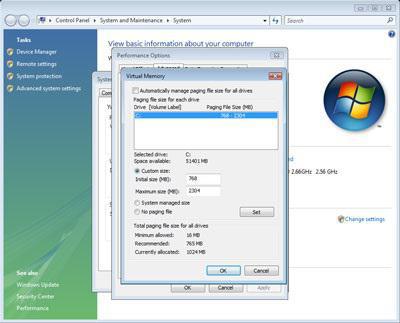Windows 10 페이징 파일을 사용하고 최적의 크기를 결정하려면 어떻게합니까?
Windows 시스템의 경우, 10 번째 버전에서,시스템 구성 요소 pagefile.sys를 담당하는 가상 메모리를 사용합니다. 스왑 파일을 포함하고 최적의 크기를 결정하는 방법에 대해 이야기하겠습니다. 지금은 조금 이론적 인 정보입니다.
가상 메모리 란 무엇입니까?
가상 메모리 그 자체로 시작하자.이것은 일부 사용자가 믿는 것처럼 추상적 인 개념이 아닙니다. 실제로 하드 드라이브의 예약 된 공간으로 구성 요소 (예 : 동적 라이브러리)가로드됩니다.이 공간은 운영 메모리가 부족한 경우 프로그램 작동에 필요합니다.

예약 된 디스크 공간의 크기pagefile.sys 페이징 파일 만 응답합니다. 사용자의 매개 변수를 독립적으로 설정하거나 전혀 사용하지 않도록 설정할 수는 있지만 Windows 시스템의 경우 크기가 엄격하게 규제됩니다.
어떻게 작동합니까?
Windows 10의 페이징 파일을 포함시키는 방법에 대한 질문. 가상 메모리가 작동하는 방식을 살펴 봅니다.
최근의 수정 사항자체 시스템 프로세스 용 Windows는 전체 RAM의 30 % 수준에서 RAM을 예약합니다. 따라서 나머지 사용자 응용 프로그램의 경우 70 % 만 남습니다. 그러나 많은 자원 집약적 인 프로그램이 컴퓨터에서 동시에 실행될 수 있으면 RAM이 오버플로되어 시스템이 느려지 기 시작하여 데이터 처리 및 계산 프로세스에 대처할 필요가 없습니다. 추가로 사용할 수있는 예비는 어디에서 얻을 수 있습니까?

이 때문에 가상 메모리가 사용됩니다. 그러나 응용 프로그램 파일은 이미 RAM에로드되지 않고 임시로 하드 디스크에 저장됩니다. 사실, 온라인과 달리 가상 메모리에 대한 액세스 속도는 자연스러운 이유로 느립니다 (RAM 액세스 속도는 항상 하드 디스크 액세스 속도보다 빠릅니다). 그러나 가상 메모리를 너무 많이 설치하면 가상 메모리에 대한 액세스 우선 순위가 높아져 성능이 크게 저하 될 수 있습니다.
그것이 절대적으로 논리적 인 이유입니다.문제는 Windows 10 페이지 파일의 최적 크기를 결정하는 방법입니다. 다음은 최신 수정 시스템에 권장되는 매개 변수입니다 (메모, 권장 사항, 필수 사항은 아님).
어떤 Windows 10 페이징 파일이 최적입니까?
일반적으로, 중복 량가상 메모리에 할당 된 디스크 공간은 RAM의 양에 따라 계산됩니다. 이 경우에는 프로세서 클래스가 고려되지 않기 때문에이 점에 동의 할 수 없습니다.
그럼에도 평균 권장 값은 다음과 같습니다 (가상 및 임의 접근 메모리는 각각 VI 및 RAM으로 표시됨).
- 512MB RAM을위한 2248MB의 VP;
- 1GB RAM을위한 2048MB의 VP;
- 2GB RAM을위한 1512MB의 VP;
- 4GB RAM을위한 1024MB의 VP;
- 8GB RAM 이상인 경우 0MB.
제공된 데이터에서 볼 수 있듯이, 사용 가능한 경우RAM 충분히 큰 양의 가상 메모리의 사용은 완전히 생략 될 수있는 바. 그러나, 연습에서 볼 수 있듯이, 심지어 "RAM"의 이기가바이트에서, 당신은 PAGEFILE.SYS을 해제 할 수 있습니다, 그것은 (자원 집약적 인 프로그램이 컴퓨터에서 실행하도록 구성되지 않았 제공) 속도에 영향을주지 않습니다.
Windows 페이징 파일을 사용하는 방법 10
그러한 이론은 간단한 이론입니다. 이제 Windows 10 또는 다른 시스템의 페이징 파일을 활성화하는 방법에 대한 질문으로 직접 이동하십시오.

이것은 시스템의 속성 섹션을 통해 수행됩니다. "Explorer"의 컴퓨터 아이콘에서 PCM을 통해 호출하거나 표준 "제어판"( "실행"메뉴의 컨트롤)을 사용할 수 있습니다. 여기에서 왼쪽에있는 추가 매개 변수의 하이퍼 링크를 살펴보고 속도 옵션에 단추를 사용해야합니다.

"고급"탭에는 기본 시스템 크기의 현재 값도 표시됩니다.
그러나 페이징 파일을 활성화하는 방법을 살펴 보겠습니다.사용자가 설정 한 크기의 Windows 10. 새 창으로 이동하면 기본 설정이 적용된 설정을 사용할 수 없게됩니다. Windows 10에서 스왑 파일을 늘리는 방법은 무엇입니까?

자동 선택 맨 윗줄의 상자를 선택 취소하고 아래의 활성화 된 매개 변수에서 각 디스크 또는 파티션의 현재 값보다 큰 값을 설정하십시오.
가상 메모리를 비활성화 할 수 있습니까?
마지막으로 Windows 10의 페이징 파일을 사용하지 않도록 설정하고 수행 할 수 있는지 여부에 대해 설명합니다. 네, 실제로 여행을 할 수 있습니다 (이것은 위에서 언급 한 것입니다).
"페이징 파일 없음"옵션을 활성화하기 만하면,변경 사항을 저장하고 시스템을 다시 시작하십시오. 그 후에 가벼운 프로그램이로드되어 작업 속도가 빨라집니다. 그러나 같은 시간에 많은 수의 응용 프로그램을 실행하는 것은 좋지 않습니다. 노트북을 사용하는 경우 추가 솔루션으로 전원 구성표에서 고성능 모드를 설정할 수 있습니다.
간략한 요약
여기에 간략히 요약하면pagefile.sys 개체 및 가상 메모리 일반적으로. 메모리를 남겨 두거나 사용을 거부할지 여부는 공개적으로 수사학적인 질문이 남아 있습니다. 이에 대한 대답은 컴퓨터 또는 랩탑에서 어떤 프로그램이 사용되는지에 달려 있습니다. 사용자가 사무용품 및 인터넷에서만 작동하는 경우 연결 해제에 아무런 문제가 없습니다 (2GB "RAM"이 장착 된 동일한 2 코어 프로세서를 기반으로하는 최신 구성은 문제없이 작동합니다). 그렇지 않으면 시스템 뒤에 선택 사항을 남겨두고 가능한 최대 한계로 크기를 늘리는 것이 낫습니다.